Nedávno byla na trhu 14. srpna 2021 vydána nejnovější verze Debian 11 s názvem ‚Debian 11 Bullseye‘ po dvou letech vývoje. Většina uživatelů Linuxu chce na vašem systému používat tuto nejnovější stabilní verzi Debianu. Pokud jste již na svůj systém nainstalovali Debian 10 buster, nemusíte instalovat nový. Po implementaci některých užitečných příkazů můžete snadno upgradovat předchozí verzi na novou.
Projdeme si tento tutoriál o tom, jak můžete upgradovat svůj systém z předchozí verze Debian 10 buster na Debian 11 Bullseye verzi.
Předpoklady
Vytvořte zálohu systému se všemi potřebnými soubory. Toto je pro preventivní opatření.
Proces upgradu je poměrně jednoduchý. Přihlaste se jako uživatel root na vašem systému Debian 10 buster.
Kroky pro upgrade systému Debian 10 buster na Debian 11 Bullseye
Při upgradu systému Debian 10 buster na Debian 11 bullseye postupujte podle následujících kroků:
Krok 1:Aktualizujte a upgradujte systémové balíčky
Nejprve se ujistěte, že všechny nainstalované balíčky Debianu 10 ve vašem systému jsou aktuální. Pomocí příkazu update tedy aktualizujte index balíčků a poté aktualizujte balíčky na nejnovější verzi provedením následujícího příkazu:
$ sudo apt update
$ sudo apt upgrade
Krok 2:Zobrazte aktuálně nainstalovanou verzi Debianu
Vytiskněte nainstalovanou verzi Debianu na svém systému pomocí níže uvedeného příkazu na terminálu:
$ lsb_release -a
Na terminálu se zobrazí následující podrobnosti o nainstalovaném systému:
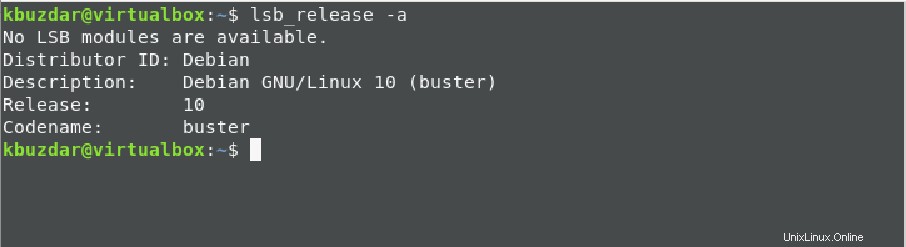
Alternativně je k dispozici ještě jeden příkaz pro kontrolu aktuálně nainstalované verze, který je uveden níže:
$ cat /etc/os-release
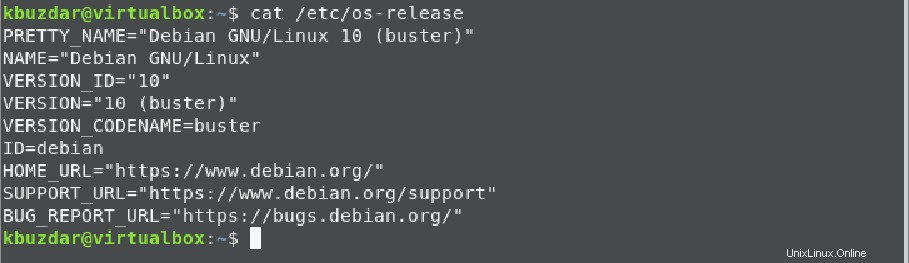
Chcete-li zobrazit jediné číslo verze, zadejte následující příkaz:
$ cat /etc/debian_version

Krok 3:Nahraďte úložiště Debian 10 Buster za Debian 11 Bullseye
Všechna softwarová úložiště Debianu specifikovaná v souboru ‚/etc/apt/sources.list‘ a umístěná v adresáři ‚/etc/apt/sources.list.d/‘. Nejprve tedy musíte překonfigurovat úložiště Debian 11 Bullseye na aktuálním systému Debian 10. Získejte přístup k obsahu souboru ‚/etc/apt/source.list‘ pomocí libovolného textového editoru. Zde pro naše pohodlí použijeme nano.
$ sudo nano /etc/apt/sources.list
V souboru je zobrazen následující obsah. Umístěním symbolu „#“ před každý řádek okomentujete předchozí konfigurace následovně:
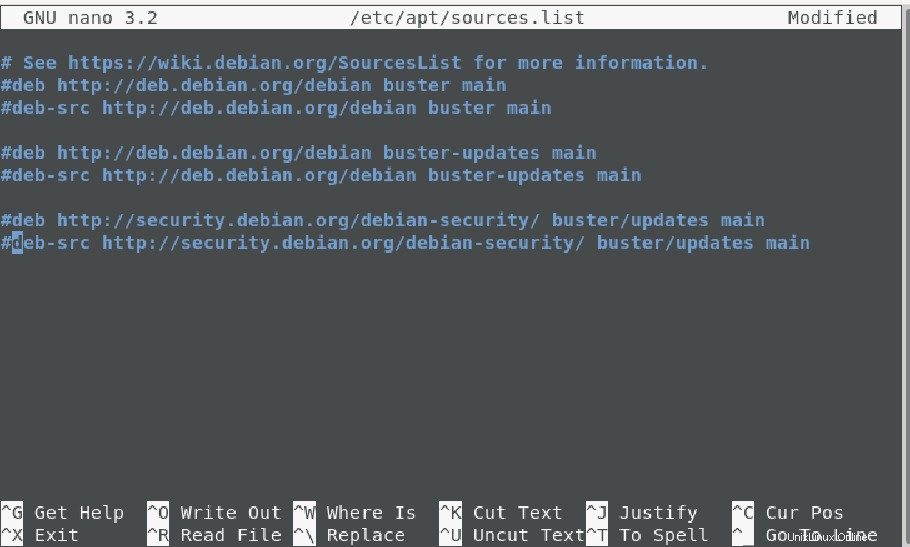
Je to tvoje volba; můžete také odstranit tyto řádky místo komentáře.
Nyní vložte následující konfigurační řádky na konec tohoto souboru.
deb http://deb.debian.org/debian bullseye main contrib non-free
deb http://deb.debian.org/debian bullseye-updates main contrib non-free
deb http://security.debian.org/debian-security bullseye-security main
deb http://ftp.debian.org/debian bullseye-backports main contrib non-free
Uložte výše uvedenou konfiguraci pomocí „Ctrl+O“ a ukončete soubor pomocí zkratky „Ctrl+X“.
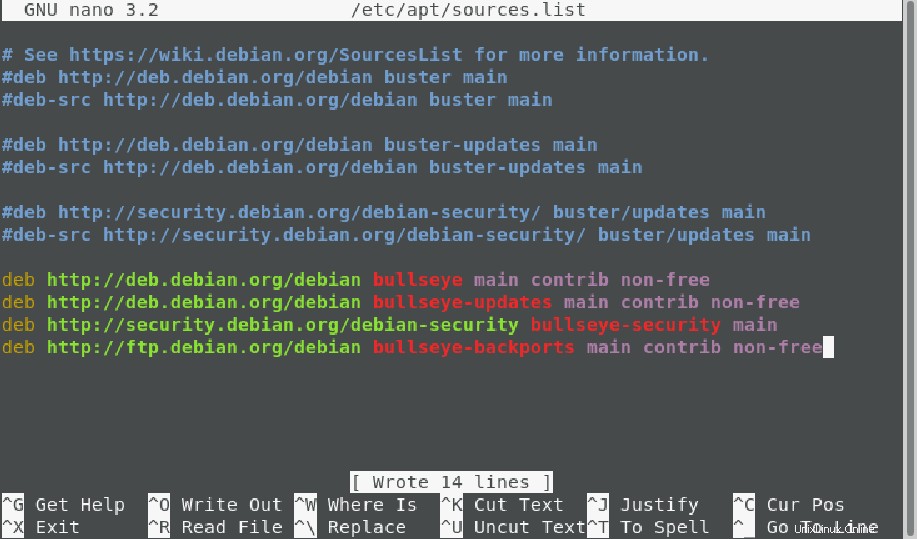
Krok 4:Ověřte konfigurace zdrojového seznamu bullseye pro Debian 11
Nyní aktualizujte systémové úložiště, abyste ověřili přidání softwarových úložišť Debianu 11 do vašeho systému.
$ sudo apt update
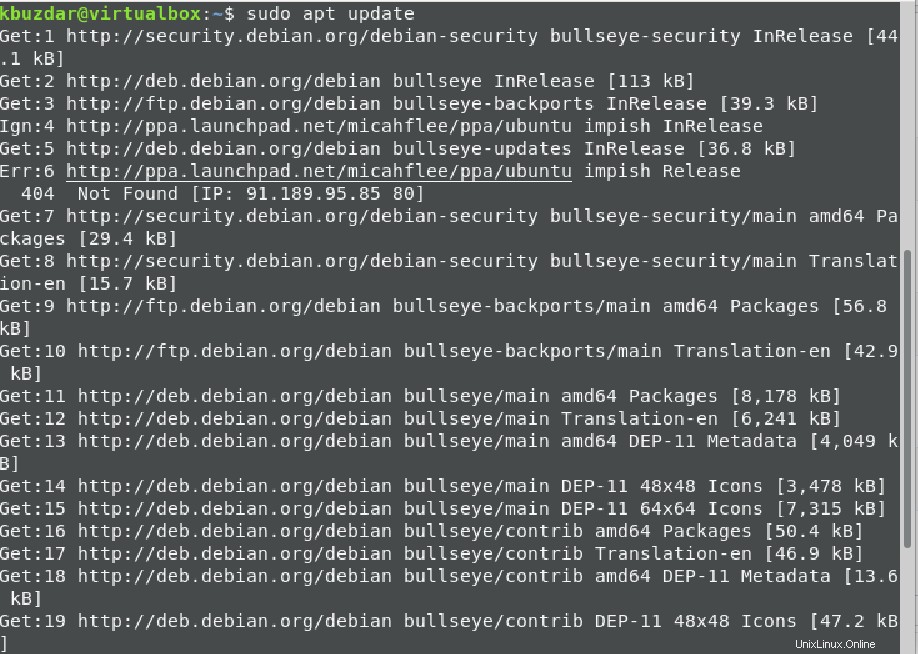
Pokud se během procesu aktualizace v okně terminálu nezobrazí žádná, znamená to, že byl zdrojový seznam úspěšně překonfigurován pomocí repozitářů Debian 11 Bullseye.
Krok 5:Upgradujte systém z Debian 10 na Debian 11 Bullseye
Nakonec spusťte následující příkaz pro aktualizaci systému a aktualizujte systémové balíčky na nejnovější verzi.
$ sudo apt full-upgrade
Dokončení výše uvedeného procesu bude trvat příliš dlouho. Ujistěte se tedy, že systém by měl zůstat bdělý nebo aktivní během výše uvedeného běžícího procesu.
Na obrazovce se zobrazí několik textových průvodců, zadejte „y“ a poté stiskněte „Enter“. Při zobrazení průvodců bude systém muset potvrdit oprávnění ke stažení a instalaci potřebných balíčků.
Krok 6:Restartujte nebo restartujte systém
Po dokončení upgradu použijte k restartování systému následující příkaz:
$ sudo reboot
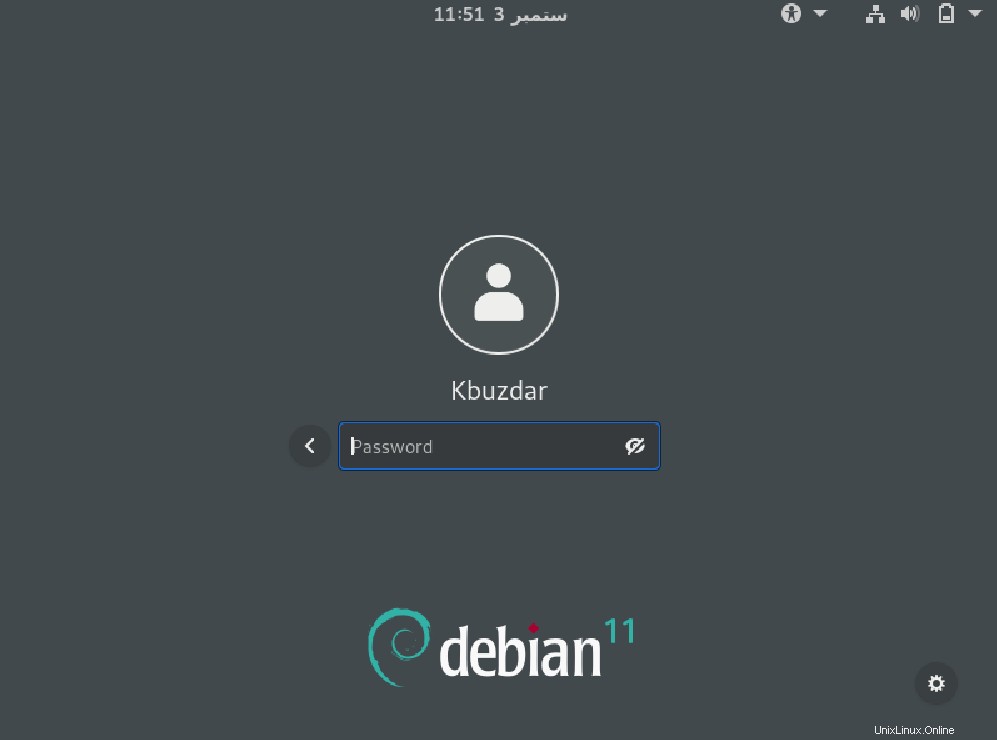
Krok 7:Ověřte instalaci verze Debian 11 bullseye
Nyní ověřte instalaci zbrusu nové verze Debian 11 Bullseye spuštěním následujícího příkazu:
$ lsb_release -a
Nebo
$ cat /etc/os-release
Jak můžete vidět v následujícím okně, v tomto systému je nyní nainstalován Debian 11 Bullseye:
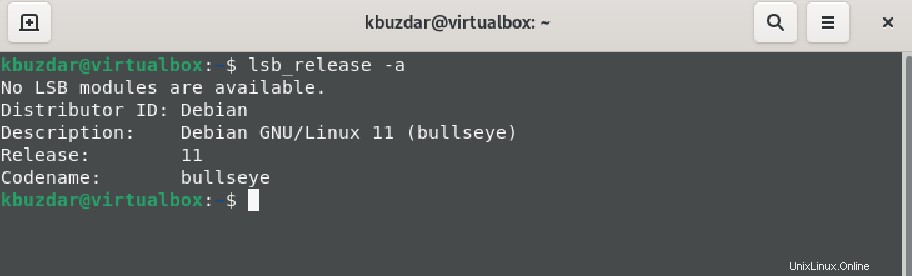
Závěr
V tomto článku jsme upgradovali náš systém z Debian 10 Buster na Debian 11 Bullseye. Debian 11 Bullseye je další stabilní verze Debianu, ale stále je ve fázi testování. Po instalaci této verze se proto můžete setkat s určitými problémy.